दोस्तों आज हम अपने लेख में GEM Portal के बारे में बताने वाले हैं। GEM का मतलब है गवर्नमेंट इ मार्किट प्लेस (Government e Market Place ). भारत सरकार ने सरकारी दफ्तरों में एसेट खरीदते वक्त होने वाले घोटाले को रोकने के लिए इस पोर्टल की शुरुआत की है ताकि जब किसी सरकारी दफ्तर में इस्तेमाल के लिए खरीदे जाने वाले सामान के मूल्य में कोई घोटाला न हो। उदहारण के तौर पर अगर किसी सरकारी दफ्तर की कुर्सी की जरूरत है तो वहां का स्टाफ जब कुर्सी खरीदता था और अगर उस कुर्सी का मूल्य 500 रूपये होता था तो वह अधिकारी सरकार से 1000 रूपये का क्लेम करता था। इस भ्रस्टाचार को रोकने के लिए केंद्र सरकार ने GEM पोर्टल का लांच किया।
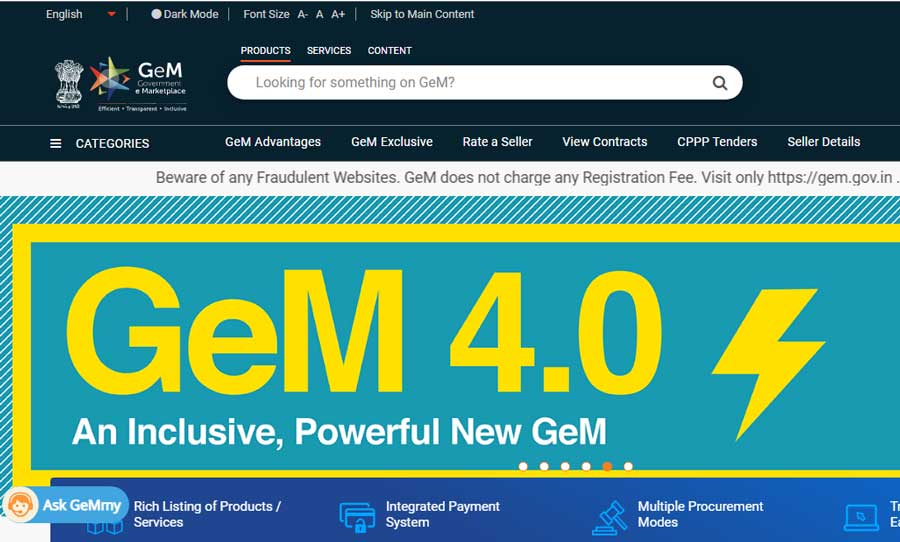
इस पोर्टल पर छोटी से छोटी वस्तुओं का टेंडर निकाला जाता हैं। इस पोर्टल पर कोई भी व्यक्ति छोटे से छोटे और बड़े से बड़े सामान का टेंडर छुड़ा सकता है और अपना कारोबार कर सकता है। इस पोर्टल पर टेंडर लेने के लिए आपके पास कोई दुकान का होना जरूरी नहीं है बल्कि आप टेंडर छुड़ा कर किसी भी दुकान से सामान सस्ते भाव में खरीद कर सरकार तक पहुंचा सकते हैं।
Table of Contents
Gem पोर्टल पर भाषा का चयन कैसे करें?
सबसे पहले आपको गूगल सर्च में gem portal लिखना होगा। इसके बाद सबसे पहले आने वाले रिजल्ट पर क्लिक करें।
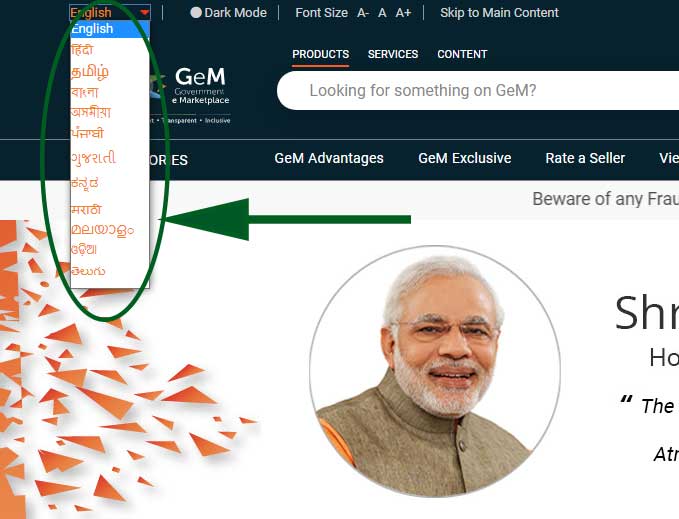
इस पोर्टल के होम पेज पर पहुँचने के बाद अपनी भाषा भी चुन सकते हैं।
Gem पोर्टल पर भाषा कैसे बदले।
भाषा चुनने के लिए ऊपर बाई तरफ कोने में दिए गए लिंक पर क्लिक करें और अपनी कोई भी मन पसंद रीजनल भाषा चुने।
Gem पोर्टल पर प्रोडक्ट केटेगरी लिस्ट
इस पोर्टल पर आप कंप्यूटर में
डेस्कटॉप
लैपटॉप
आल इन वन
सर्वर
ऑफिस सप्लाइज में
बॉल पॉइंट पेन
जेल पेन
प्रिंटर या फोटो कोप्पियर पप्पेर इत्यादि
ऑफिस मशीन में
मल्टिफंक्शनल मशीन
प्रिंटर्स
पेपर श्रेडिंग मशीन
मल्टीमीडिया प्रोजेक्टर इत्यादि
एप्लायंसेज में
टेलीविज़न
एयर कंडीशनर
ऑनलाइन यू पी एस इत्यादि
Gem पोर्टल पर रजिस्ट्रेशन कैसे करते हैं।
Gem Portal पर आप बायर और सेलर दोनों ही तरह का रजिस्ट्रेशन कर सकते हैं। अगर आप Gem पोर्टल के द्वारा अपना बिज़नेस बढ़ाना चाहते हैं तो आपको सेलर के तौर पर रजिस्ट्रेशन करना होगा। सेलर के तौर पर रजिस्ट्रेशन करने के लिए निचे दिए गए स्टेप्स फॉलो करें।
सबसे पहले Gem पोर्टल ऑफिसियल वेबसाइट खोल ले। इसके बाद दाई तरफ Sign up पर क्लिक करें। एक ड्राप डाउन खुलेगा। ड्राप डाउन में Buyer / Seller दो ऑप्शन खुलेंगे।
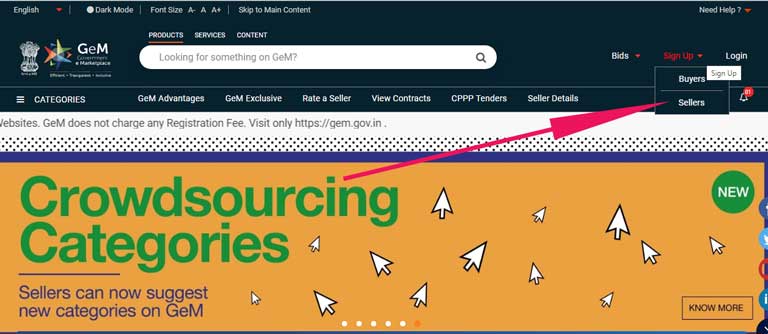
Seller के ऑप्शन पर क्लिक करें। एक नया पेज खुलेगा जहाँ पर आपको अपना आर्गेनाईजेशन खोलना है।
रजिस्ट्रेशन करने से पहले रिव्यु टर्म्स एंड कंडीशन के बटन पर क्लिक करें और टर्म एंड कंडीशन पढ़ ले। इस पेज के सबसे निचे एक चेक बॉक्स दिया गया हैं टर्म एंड कंडीशन पड़ने के बाद इस चेक बॉक्स पर टिक करे और एक्सेप्ट कर ले।
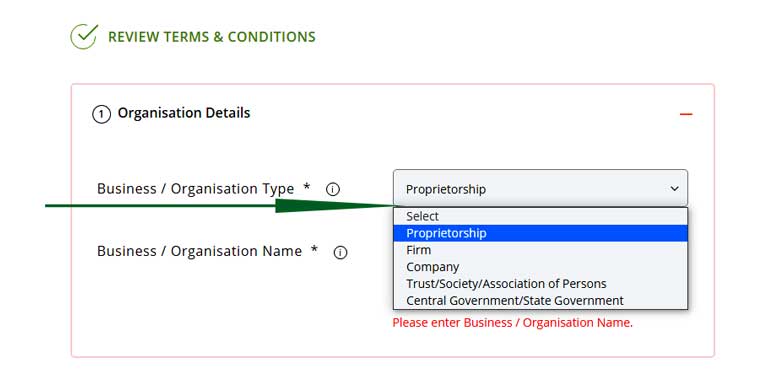
अगले पेज पर आपको अपना बिज़नेस टाइप ड्राप डाउन से सेलेक्ट करना है। जो की proprietorship ,firm , company , trust या govt टाइप का बिज़नेस हैं। इनमे से एक को सेलेक्ट करें। अगले बॉक्स में अपने आर्गेनाईजेशन का नाम लिखे।
पर्सनल वेरिफिकेशन के लिए दोनों ऑप्शनों में से एक ऑप्शन चुने आधार कार्ड या फिर पैन कार्ड।
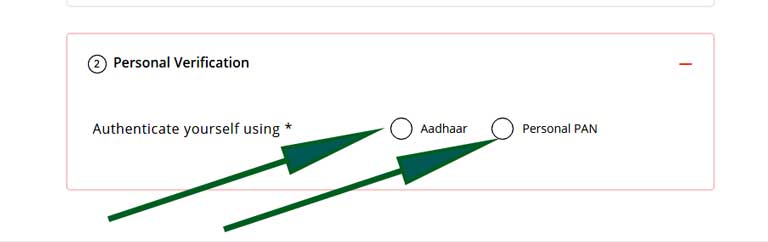
इसके बाद अपना आधार नंबर या पैन नंबर डालें और फिर मोबाइल नंबर डाले। अगर आप आधार कार्ड का ऑप्शन चुनते हैं तो सिर्फ आधार नंबर ही डालना पड़ेगा और अगर पैन कार्ड का ऑप्शन चुनते हैं तो पैन नंबर के साथ नाम और जन्म तिथि भी डालनी है और वेरीफाई के ऑप्शन पर क्लिक करके इसे वेरीफाई भी करना है।
आधार कार्ड से रजिस्टर करते वक्त आपके आधार कार्ड ले लिंक मोबाइल नंबर पर OTP मिलेगा इसलिए उस मोबाइल को अपने साथ ले कर बैठें। OTP डालने के बाद वेरीफाई बटन पर क्लिक करके वेरीफाई करें।
अब आपको अपना ईमेल आई डी डालना है और उसे भी वेरीफाई करना है। दो बार अपना ईमेल आई डी डालकर सेंड OTP के बटन पर क्लिक करें और OTP डाल कर इसे भी वेरीफाई करें।
अब आपको एक यूजर आई डी और पासवर्ड क्रिएट करना है। आई डी और पासवर्ड डालने के बाद निचे Create Account क्लिक करें जिससे आपका अकाउंट क्रिएट हो जायेगा। स्क्रीन पर एक मैसेज फ्लोट हॉग “Please confirm are you primary seller” अगर आप प्राइमरी सेलर हैं तो “Yes ” पर क्लिक कर दे नहीं तो “No ” पर क्लिक करें। इस प्रकार आपका सेलर अकाउंट क्रिएट हो गया है।
अब आर्गेनाईजेशन डिटेल्स पेज पर कंस्टीटूशन नाम के निचे डेट ऑफ़ इनकारपोरेशन सेलेक्ट करना है।
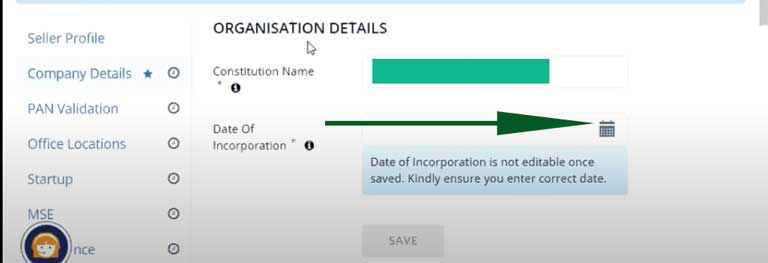
इसके लिए दाई तरफ दिए गए आइकॉन पर क्लिक करें और अपनी आर्गेनाईजेशन की शुरू करने की तारीख चुने। डेट सेलेक्ट करने के बाद निचे सेव के बटन पर क्लिक करें। अगले स्टेप में बाई तरफ दिए गए प्रत्येक वेलिडेशन को करना है। ऊपर से तीसरे क्रम में पैन वेलिडेशन के लिंक पर क्लिक करें और अपना पैन नंबर डाले निचे अपना नाम डाले जो पैन कार्ड पर दिया गया है।
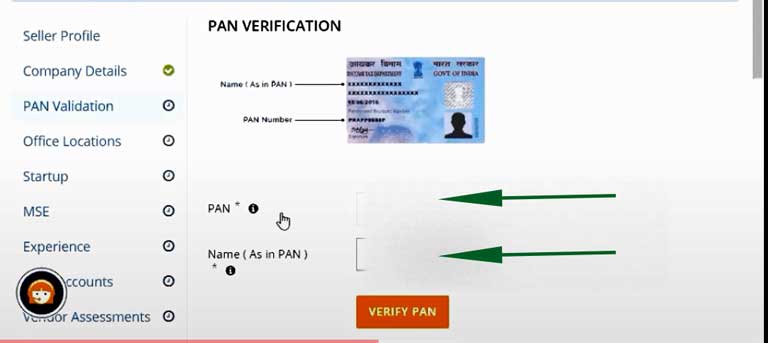
निचे वेरीफाई पैन के बटन पर क्लिक करके इसे वेरीफाई करें।
अब कंपनी प्रोफाइल को कम्पलीट करें यहाँ पर क्या आप एक स्टार्टअप हैं तो “Yes ” पर क्लिक करें नहीं तो “No” पर क्लिक करें।
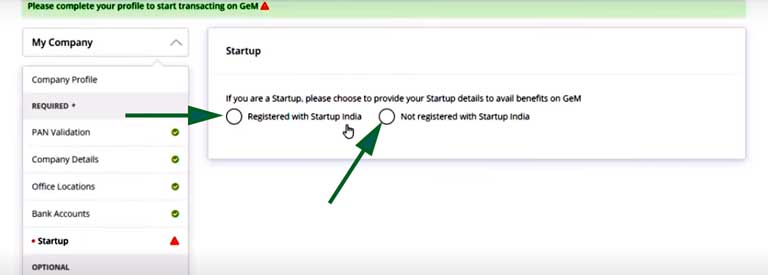
क्या आपकी कंपनी MSME के लिए रजिस्टर्ड है तो “Yes ” नहीं तो “No” पर क्लिक करें। क्या आप बिड के लिए पार्टिसिपेट करना चाहते हैं तो “Yes ” नहीं तो “No ” पर क्लिक करें।
निचे दिए गए “Save ” के बटन पर क्लिक करके इसे सेव करें।
अगले स्टेप में आपको अपना ऑफिस लोकेशन को वेरीफाई करना है। ऑफिस लोकेशन वेरीफाई करने के लिए आपके ऑफिस का रजिस्टर्ड एड्रेस होना जरूरी है और अगर आपको 30 लाख से ज्यादा आर्डर पर काम करना है तो GST नंबर भी रजिस्टर होना जरूरी है।
ऑफिस नाम डाले , टाइप ऑफ़ ऑफिस डाले , पिन कोड डाले , पिन कोड डालते ही स्टेट अपने आप उठा लेता है। फ्लैट और ब्लॉक डाले, और दुसरे तरह की एड्रेस की पहचान डाले। निचे कांटेक्ट नंबर डाले , ईमेल आई डी डाले और GST नंबर डालें। इसके बाद निचे Create के बटन पर क्लिक करें और अपने ऑफिस की लोकेशन को सेव करें।
अगले स्टेप में आपको अपनी फर्म की बैंक डिटेल्स डालनी है। IFSC कोड डालने ही पोर्टल बैंक का नाम एवं बैंक का एड्रेस अपने आप उठा लेता है। निचे बैंक अकाउंट नंबर दो बार डाले अकाउंट होल्डर का नाम डाले और निचे चेक बॉक्स में क्लिक करें। इसके बाद निचे save पर क्लिक करें। बैंक डिटेल्स सेव होने के बाद आपको वेरीफाई के बटन पर क्लिक करके इसे वेरीफाई करना है। आपको थोड़ा इंतजार करना होगा।
अगले स्टेप में आपको बाई तरफ दिए गए startup के लिंक पर क्लिक करना है। यहाँ पर दो ऑप्शन दिए होंगे , क्या आपका बिज़नेस स्टार्टअप इंडिया से रजिस्टर्ड है और क्या आपका बिज़नेस startup इंडिया से रजिस्टर्ड नहीं है , इन दोनों में से एक ऑप्शन पर क्लिक करना है।
अगर startup India पर क्लिक करते हैं तो अपना DIPP नंबर डालना है और जो मोबाइल startup इंडिया से लिंक्ड है उसे डालना है निचे वेरीफाई और सेव के बटन पर क्लिक करके सेव करना है।
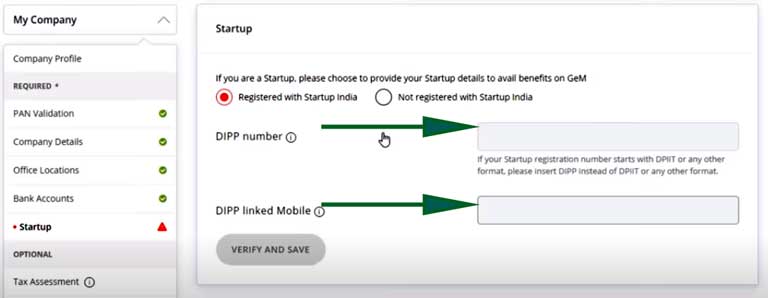
अगर note स्टार्टअप इंडिया के ऑप्शन पर क्लिक करते हैं तो इस प्रकार का पेज खुलेगा। निचे चेक बॉक्स पर टिक करके सेव के बटन पर क्लिक करना है।
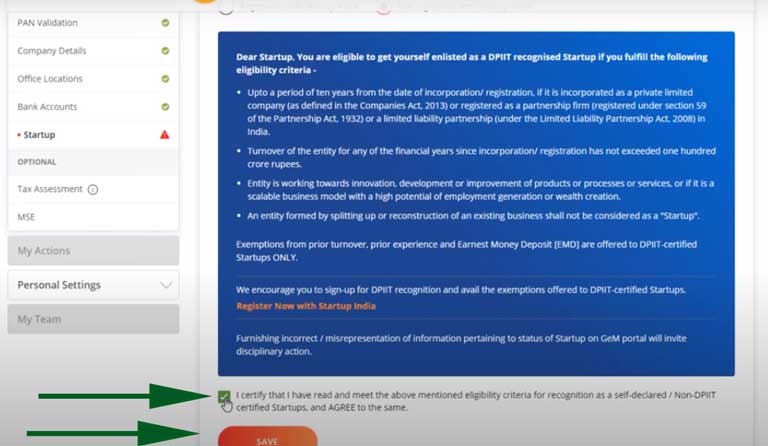
इस प्रकार से आपकी प्रोफाइल 100 % कम्पलीट हो जाएगी। प्रोफाइल कम्पलीट होने के बाद ऊपर एक create catalogue का ऑप्शन आ जायेगा यहाँ से आप कैटेलॉग क्रिएट कर सकते हैं।
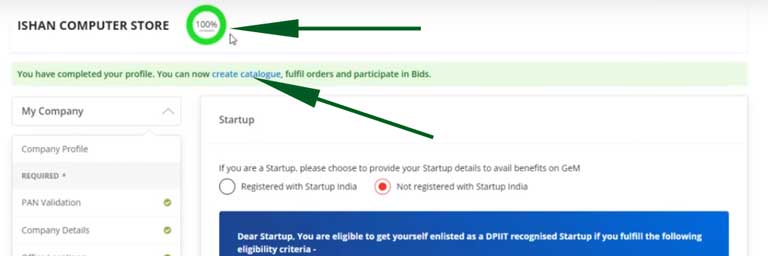
इस प्रकार आपका डैशबोर्ड बन जायेगा यहाँ से आप सभी तरह की जानकारी प्राप्त कर सकते है जैसे आपकी टोटल बिड्स और उनका स्टेटस, टोटल ऑर्डर्स और उनकी पेमेंट , केटेगरी , प्रोडक्ट और सर्विसेज इत्यादि। इस प्रकार से आपका gem पोर्टल पर रजिस्ट्रेशन कम्पलीट हो जायेगा।
Gem पोर्टल डैशबोर्ड की जानकारी।
Gem पोर्टल पर रजिस्ट्रेशन करने के बाद आपके लिए एक डेडिकेटेड डेशबोर्ड बन जायेगा जहाँ से आप कई तरह की जानकारियां हासिल कर सकते हैं जैसे निचे डिटेल्स दी गई है।
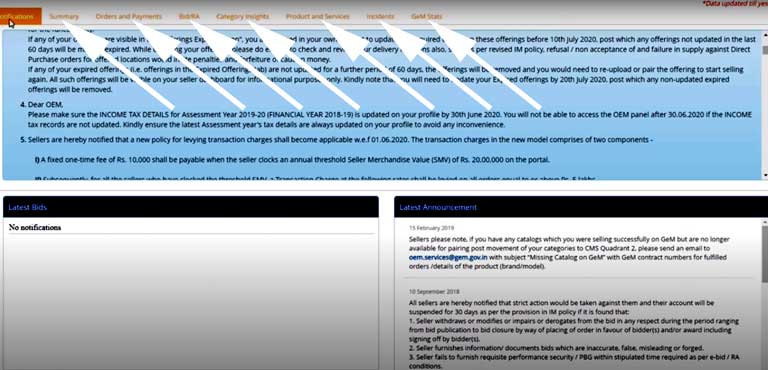
Notification यहाँ पर आपको सभी नोटिफिकेशन शो होंगी। सरकारी डिपार्टमेंट्स या मिनिस्ट्री ऑफिस की तरफ से जितनी भी बिड्स क्रिएट की जाएँगी वो सभी इस नोटिफिकेशन बार में दिखाई देंगी।
Summery यहाँ पर आपकी टोटल summery रहेगी। आप ने जितनी बिड्स लगाई हैं और उनका स्टेटस इस एरिया में रहेगा।
Orders and Payments यहाँ पर आपके सभी ऑर्डर्स और उनकी पैंट्स का स्टेटस रहेगा। यानी आपको कितने ऑर्डर्स मिले हैं और उनका पेमेंट्स स्टेटस क्या है।
Catalogue यहाँ से आपको अपने प्रोडक्ट्स ऐड करने हैं। आप जितने प्रोडक्ट्स ऐड करेंगे उतनी ही बिड्स यहाँ पर दिखाई देंगी। जितने प्रोडक्ट आप ऐड करते हैं उतनी बिड्स में आप पार्टिसिपेट भी कर सकते हैं और अगर मिनिस्ट्री ऑफ़ डिपार्टमेंट को आपकी बिड पसंद आती है तो आपको टेंडर भी मिल सकता है।
Gem पोर्टल पर कैटेलॉग सर्विस और प्रोडक्ट लिस्ट कैसे डाले ।
अगर आप Gem Portal पर किसी तरह की बिड अप्लाई करना चाहते हैं तो सबसे पहले आपको अपने प्रोडक्ट का कैटेलॉग लिस्ट डालना पड़ेगा। आप जिन जिन प्रोडक्ट की लिस्ट पोर्टल पर डालोगे उन्ही प्रोडक्ट की आप बिड डाल सकते हैं। इस प्रकार इस पोर्टल पर कैटेलॉग लिस्ट तैयार करने के लिए सबसे पहले आपको अपनी आई डी और पासवर्ड से लॉगिन करना होगा जो की हम ऊपर रजिस्ट्रेशन करने का प्रोसेस बता चुके हैं।
अगर आपको Gem पोर्टल पर किसी ब्रांड का प्रोडक्ट ऐड करना है तो पहले आपको उस ब्रांड का authorization नंबर लेना होता है और तभी आप authorized कोड इस पोर्टल पर ऐड कर सकते हैं
अकाउंट लॉगिन करने के बाद , catalogue के लिंक पर क्लिक करना है जो की मैन मेनू में दाई तरफ दिया गया है , कैटेलॉग के निचे ड्राप डाउन में services पर क्लिक करना है। सर्विसेज पर क्लिक करने के बाद add new offering पर क्लिक करना है।
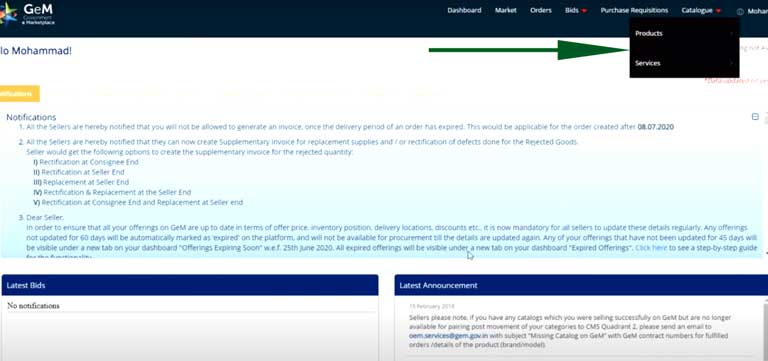
इस प्रकार स्क्रीन पर कुछ सर्विसेज खुल जाएँगी अगर इनमे से आपकी कोई सर्विस है तो उसे सेलेक्ट करें नहीं तो ऊपर कोने से “All catogries ” पर क्लिक करना है।
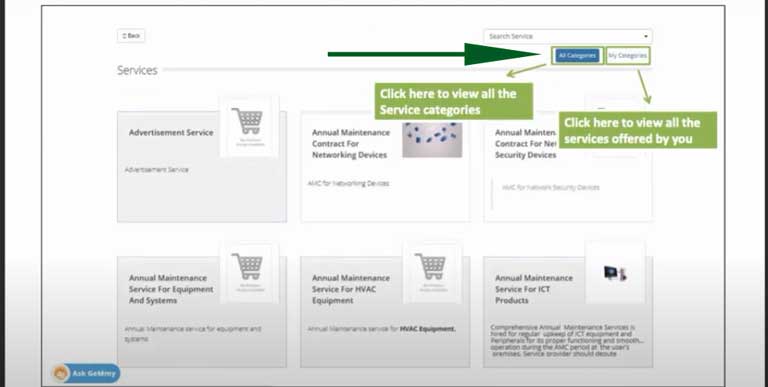
अगर आपकी सर्विस का नाम अभी तक लिस्ट में ऐड नहीं हुआ है तो निचे से आप इसे ऐड भी कर सकते है। निचे ऑप्शन पर क्लिक करें तो एक सर्विस ऐड करने का बॉक्स खुल जायेगा। बॉक्स में सर्विस रिक्वेस्ट टाइप का खाली स्थान है उसमे अपनी सर्विस का नाम लिखे और create request के बटन पर क्लिक कर दे।
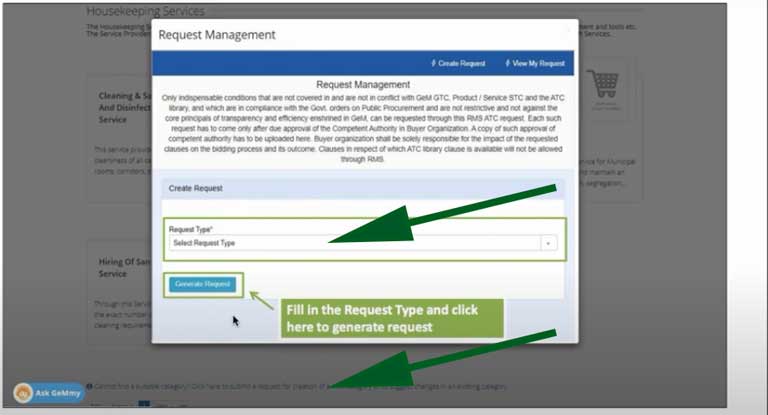
Gem की टीम आपकी सर्विस का रिव्यु करेगी और अगर उनको लगेगा की इस सर्विस को अडॉप्ट करना चाहिए तो वो आपकी सर्विस को approve कर देंगे।
मान लीजिये आपकी सर्विस पहले से लिस्ट में है तो आप उसे सेलेक्ट करेंगे। उदहारण के तौर पर अगर आप हाउस कीपिंग की सर्विस देना चाहते हैं तो हाउस कीपिंग लिखेंगे और सर्च करेंगे। हाउस कीपिंग के कई ऑप्शन स्क्रीन पर खुल जायेंगे।
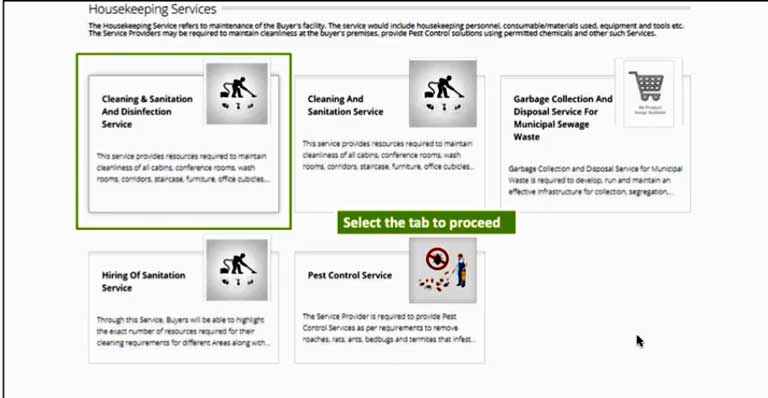
इसमें क्लीनिंग , हायरिंग , पेस्ट कण्ट्रोल और गार्बेज कलेक्शन जैसे कई सर्विस हो सकती हैं। इनमे से एक पर क्लिक करें।
इस प्रकार का पेज खुल जायेगा , पहले डिस्क्रिप्शन दिया गया है इसे पढ़ ले , इसके बाद service level agreement दिया गया है इसे ध्यान से पढ़ ले , इसके बाद experience के बारे में पूछा गया है अगर आपके पास कोई एक्सपीरियंस है तो यहाँ पर अपलोड करें।
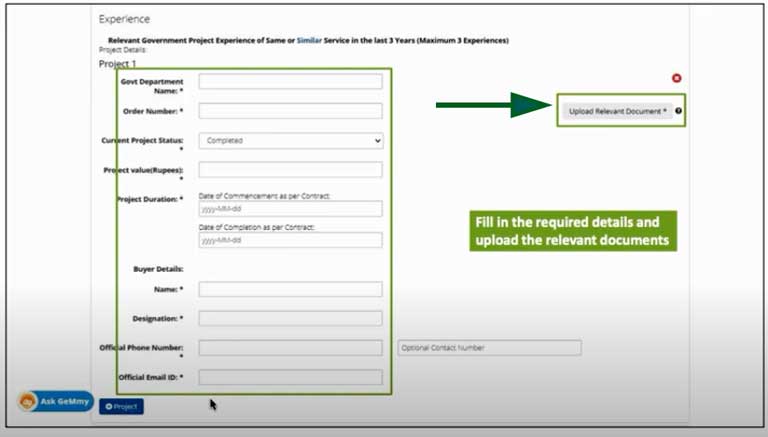
experience ऐड करने के लिए निचे प्रोजेक्ट के बटन पर क्लिक करें और एक एक करके अपने सभी experience ऐड करते जाएँ अगर आपके पास गवर्नमेंट सेक्टर के experience हैं। यहाँ से आप अपने सभी अनुभवों को एंटर कर सकते हैं और अगर आपके पास कोई experience कॉपी है तो उसे अपलोड भी कर सकते हैं।
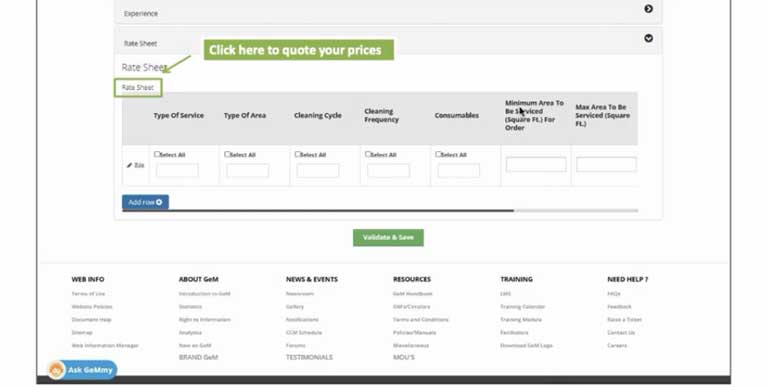
अगले स्टेप में आपको रेट शीट डालना है। खुले हुए फॉर्म में सभी जगह select all पर टिक करना है दाई तरफ मिनिमम और मैक्सिमम का रेट डालना है। इसके बाद आपके पास अगर कोई सर्टिफिकेट है तो वो अपलोड करना है। अपना रेट कार्ड अच्छी तरह से भरें क्योंकि रेट कार्ड पर ही आपकी सर्विस approve हो सकती है।
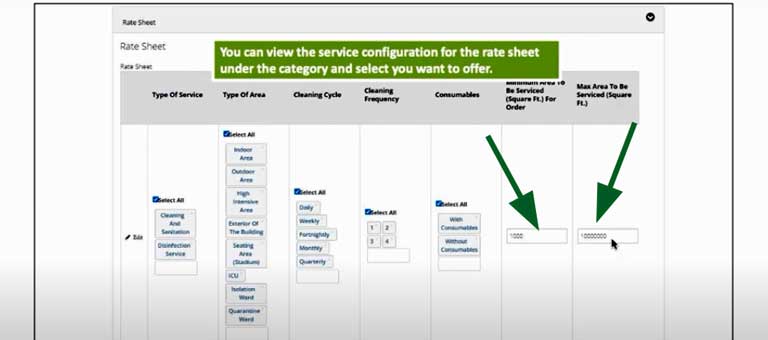
अंत में validate & save के बटन पर क्लिक करना है और छोड़ देना है। इस बटन पर क्लिक करने के बाद आपकी सर्विस फॉर पेंडिंग वेरिफिकेशन में चली जाएगी। जिसे आप दोबारा से कैटेलॉग पर क्लिक करके my services offering पर क्लिक करके स्टेटस देख सकते है जो को 7 से 10 दिन तक pending for approval में नजर आएगी और फिर approve हो जाएगी।
Gem पोर्टल पर प्रोडक्ट डालने का प्रोसेस
Gem पोर्टल के द्वारा आप गवर्नमेंट के एम्प्लाइज को अपने प्रोडक्ट बेच सकते हैं ऐसा करने के लिए आपको किसी भी ब्रांड का authorization लेना पड़ेगा। किसी भी ब्रांड से authorization नंबर लेने के बाद वह नंबर इस पोर्टल पर वेरीफाई करना पड़ता है तभी आप उस ब्रांड के स्पेसिफिक प्रोडक्ट को इस पोर्टल पर बेच सकते हैं।
इस पोर्टल पर प्रोडक्ट अपलोड करने के लिए आपको अपनी लॉगिन आई डी से लॉगिन करना है जो आपको रजिस्ट्रेशन करते वक्त मिली थी। अकाउंट लॉगिन करने के बाद आप “My Account ” के लिंक पर क्लिक करना है।
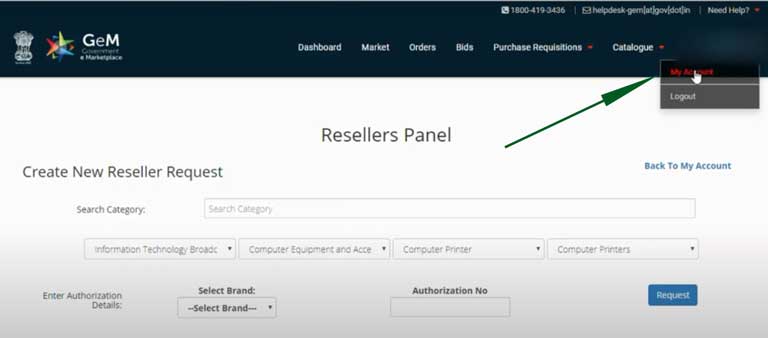
My Account पर क्लिक करने के बाद बाई तरफ एक “Reseller Panel ” का ऑप्शन आएगा इस पर क्लिक करना है।
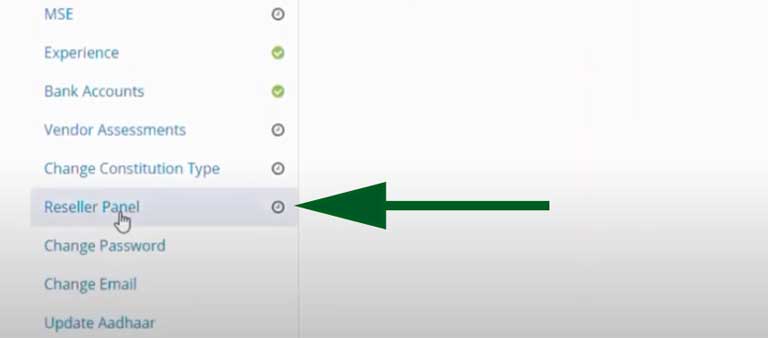
अगले पेज पर जो भी प्रोडक्ट ऐड करना है उसे search category के ऑप्शन में प्रोडक्ट का नाम डाले और सर्च करें। निचे लिस्ट में नाम आ जायेगा तो उस पर क्लिक करें।

निचे ब्रांड का नाम डालना है और अगले ऑप्शन में authorization no डालना है। अब request के बटन पर क्लिक करना है , इस बटन पर क्लिक करते ही प्रोडक्ट की रिक्वेस्ट ऐड हो जाएगी।
अब आपको कैटेलॉग पर क्लिक करना है और ड्राप डाउन से “Add New Offerings ” पर क्लिक करना है। यहाँ से कम्पनी द्वारा दिया गया कैटेलॉग कोड कॉपी करना है।
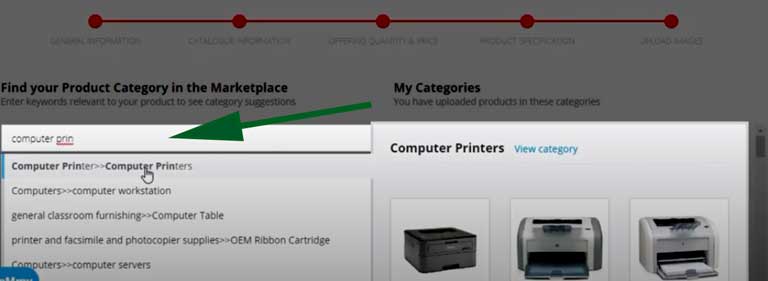
Find your Product Category in the Marketplace के निचे प्रोडक्ट का नाम डाल कर केटेगरी सर्च करे तो लिस्ट में प्रोडक्ट के नाम की केटेगरी आ जायेगा। अब प्रोडक्ट केटेगरी को सेलेक्ट करें सेलेक्ट करते ही निचे उस केटेगरी की डिटेल खुल जाएगी। यहाँ से ब्रांड सेलेक्ट करें , केटेगरी कैटेलॉग को सेलेक्ट करे , और Gem catalogue ID डाले जो ऊपर कॉपी की थी।
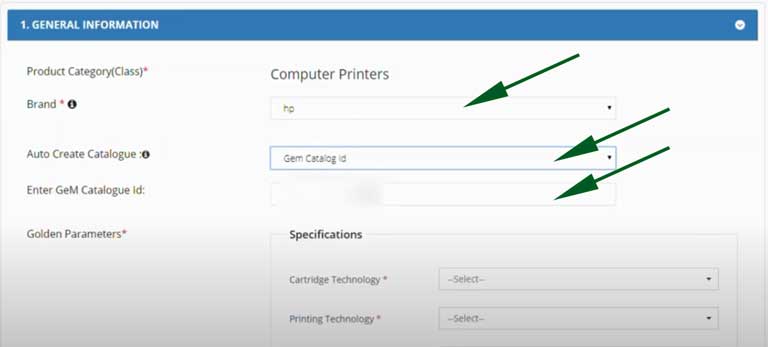
कैटेलॉग आई डी डालते ही निचे क्लिक करते ही पोर्टल की तरफ से एक मैसेज आएगा इस कैटेलॉग के नाम से पहले से ही gem catalogue id मौजूद है क्या आप इसे पेअर करना चाहते है। Ok बटन दबाते ही उस ब्रांड के द्वारा बनाया गया प्रॉडक्ट स्पेसिफिकेशन स्क्रीन पर खुल जायेगा।
अब आपको offering price भरना है , कंपनी द्वारा दिया गया authorization नंबर भरना है। ऑफरिंग प्राइस में आपके द्वारा ऑफर किया जाने वाला प्राइस भरना है। इसके बाद आपको स्टेट सेलेक्ट करना है जिस स्टेट में आप इसे बेचना चाहते है। इसके बाद आप डिस्ट्रिक्ट सेलेक्ट कर सकते हैं। डिलीवरी टाइप सेलेक्ट कर सकते हैं यानि फ्री डिलीवरी है या फिर चार्जेबल है। करंट स्टॉक डालना है। एक यूजर को मिनिमम कितना बेचना चाहते है और डायरेक्ट परचेस के लिए क्या रखना चाहते हैं। इसके बाद save /proceed पर क्लिक करें। अगर आप प्रोडक्ट की इमेज अपलोड करना चाहते हैं तो अपलोड कर सकते हैं। इस प्रकार से आपका प्रोडक्ट कैटेलॉग में ऐड हो जायेगा।
Digital India Portal Registration
Gem पोर्टल पर लॉगिन कैसे करते हैं।
Gem पोर्टल पर लॉगिन करने और बिड अप्लाई करने के लिए मेंबर अकाउंट बनाना जरूरी है। इसके लिए सबसे पहले आपको अपना रजिस्ट्रेशन करना पड़ेगा। रजिस्ट्रेशन करते वक्त पोर्टल आपसे लॉगिन आई डी और पासवर्ड क्रिएट करने का ऑप्शन देगा। यह लॉगिन आई डी और पासवर्ड ही आगे चल कर gem पोर्टल पर अकाउंट लॉगिन करने के काम आएगा। इस प्रकार से सबसे पहले आधिकारिक प्रोटाल को खोलना है और दाई तरफ दिए गए login के लिंक पर क्लिक करना है। लॉगिन फॉर्म में अपनी gem लॉगिन आई डी और पासवर्ड डाले और पोर्टल को एक्सेस करने के लिए लॉगिन करें।
Gem Portal par Bid Kaise Kare?
दोस्तों अगर आप भी Gem Porta पर अपना बिज़नेस बढ़ाना चाहते हैं यानि सरकारी दफ्तरों के लिए सामान उपलब्ध करवा कर पैसा कामना चाहते हैं तो इसके लिए आपको Gem पोर्टल पर बिड लगाना होगा। आज हम अपने लेख में आपको सिखाएंगे की Gem Porta पर किसी तरह की बिड कैसे लगाई जाती है।
सबसे पहले आपको गूगल पर Gem Portal लिखना होगा फिर सरकारी पोर्टल की वेबसाइट को खोलना होगा।
बिड में पार्टिसिपेट करने के लिए सबसे पहले आपको Gem Portal खोलना है उसके बाद आपको लॉगिन आई डी से लॉगिन करना है
Gem पोर्टल पर बिड तभी की जा सकती है जब अपने अपने प्रोडक्ट और सर्विसेज को पोर्टल पर ऐड कर रखा है। पोर्टल केवल उन्ही प्रोडक्ट्स और सर्विसेज का टेंडर आपके डैशबोर्ड में शो करेगा जो अपने लिस्ट में ऐड किये हुए हैं। अगर अभी तक अपने अपने प्रोडक्ट और सर्विसेज को ऐड नहीं किया है तो हमने ऊपर प्रोडक्ट ऐड करने का प्रोसेस दिया है। कृपया उस प्रोसेस को पढ़े और पहले अपने प्रोडक्ट्स को ऐड करें।
उम्मीद है अपने अपने लॉगिन आई डी से पोर्टल को लॉगिन कर लिया है अगर अभी तक रजिस्ट्रेशन नहीं किया है तो ऊपर रजिस्ट्रेशन प्रोसेस पढ़ कर पहले रजिस्टर करके लॉगिन आई डी और पासवर्ड बना ले। लॉगिन करके सबसे ऊपर के मेनू में Bids पर क्लिक करें।
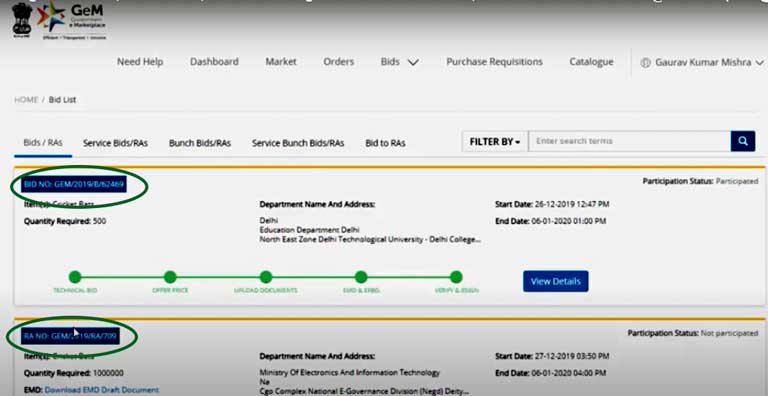
ड्राप डाउन से बिड लिस्ट पर क्लिक करें। बिड लिस्ट पर क्लिक करते ही हमारे प्रोडक्ट और सर्विसेज से सम्बंधित सभी टेंडर दिखने लगेगा। सभी ओपन टेंडर स्क्रीन पर शो होने लगेंगे।
बिड की पूरी डिटेल्स जानने के लिए bid no पर क्लिक करे , क्लिक करते ही उस बिड से सम्बंधित सभी जानकारी स्क्रीन पर खुल जाएगी। इसके बाद participate के बटन पर क्लीक करना है। सबसे पहले बिड डिटेल्स और टेक्निकल बिड , इन दोनों को फील करना है।
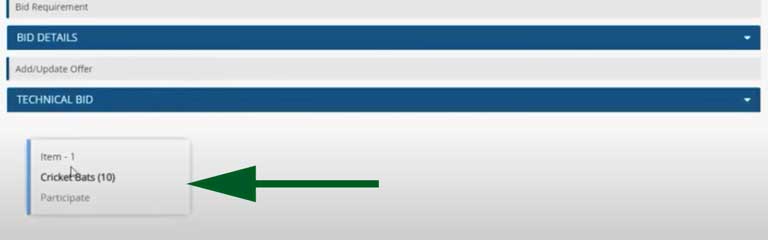
टेक्निकल बिड पर क्लिक करते ही बायर द्वारा मांगी गई आइटम स्क्रीन पर नजर आएगी , अगर आइटम शो नहीं होती है तो आप का कैटेलॉग उस आइटम के स्पेसिफिकेशन से मैच नहीं करता तो सबसे पहले आप अपना कैटेलॉग अपडेट कर ले और बायर द्वारा मांगी गई आइटम के हिसाब से कैटेलॉग अपडेट करे तो आइटम टेक्निकल बिड में शो होने लगेगी।
प्रोडक्ट शो होने के बाद निचे “Choose This Item ” के बटन पर क्लिक करना है। प्रोडक्ट के डिटेल्स खुल जाएगी आपको प्रोडक्ट का टाइटल , प्रोडक्ट मेक , प्रोडक्ट मॉडल की डिटेल्स भरनी है और save & continue बटन पर क्लिक करना है।
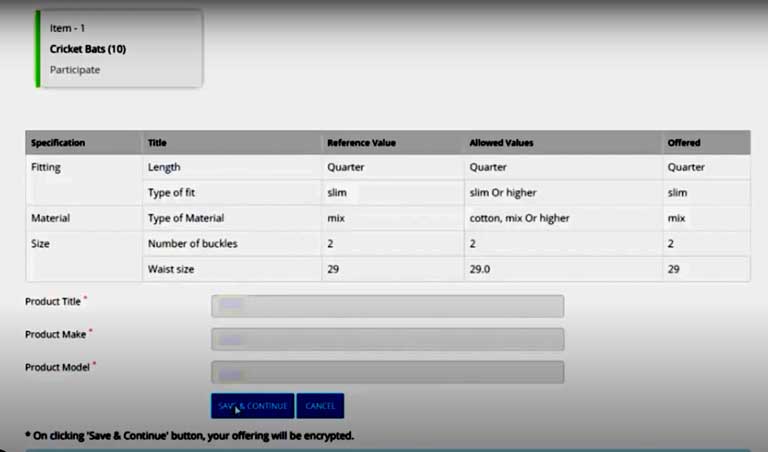
इसके बाद प्रोडक्ट का प्राइस डालना है। प्राइस डालने के बाद encrypt & save के बटन पर क्लिक करना है। इसके बाद अपलोड डॉक्यूमेंट के ऑप्शन पर पहुँच जायेंगे। यहाँ पर अगर बायर कोई प्रोडक्ट से सम्बंधित डॉक्यूमेंट मांगता है तो उसे अपलोड करना है। निचे MSME के लिए ऑप्शन है अगर आपका बिज़नेस MSME के तहत रजिस्टर्ड है तो Yes पर क्लिक करें नहीं तो No पर क्लिक करें। इसके बाद save & continue पर क्लिक करना है। अगले स्टेप में पोर्टल OTP वेरिफिकेशन मांगेगा तो आपको वेरीफाई OTP पर क्लिक करके अपने रजिस्टर्ड मोबाइल से OTP पोर्टल पर डालना है और वेरीफाई करना है।
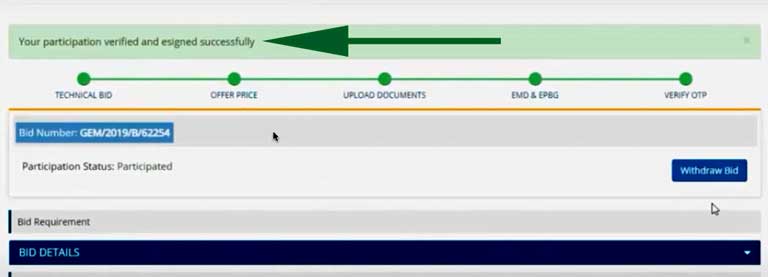
OTP वेरीफाई करते ही आपका टेंडर प्लेस हो जायेगा और टेंडर पार्टिसिपेशन का सक्सेस्स्फुल्ली का मैसेज स्क्रीन पर आप जायेगा।
1 thought on “What is Gem Portal | Gem पोर्टल पर रजिस्ट्रेशन कैसे करे | प्रोडक्ट लिस्टिंग कैसे करे और बिड कैसे लगाएं”